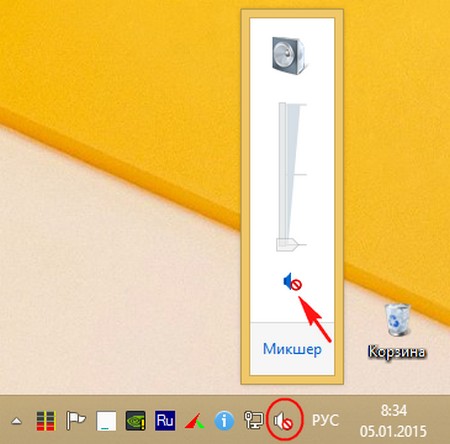Windows etkinleştirme 10 komut satırı. Windows lisansını değiştirme, kaldırma veya yenileme. Lisansın son kullanma tarihini görüntüle
Birkaç yıl önce Microsoft, Windows'un yeni sürümünü alışılmadık bir şekilde dağıtmaya başladı: etkinleştirme kodları ve lisans onayı olmadan yüklenen .iso-images aracılığıyla. Ancak Windows 10'u yükleyen insanlar, sistemi etkinleştirmek için takıntılı bir gereksinimle karşılaşırlar, yani Microsoft'tan satın alınan bir lisans kodu girin. Etkinleştirmenin gerekli olup olmadığını ve nasıl tamamlanacağını düşünün.
Windows 10'u etkinleştirmem gerekiyor mu
Birçok kullanıcının mantıklı bir sorusu vardır: Etkinleştirme hiç gerekli mi? Sistem onsuz kullanılabilir ve ilk bakışta hiçbir kısıtlama görünmez. Yani belki Windows 10'u etkinleştirmeniz gerekmez?
Ancak, etkin olmayan bir işletim sisteminde, bazı işlevler engellenir.En önemlileri sadece kişiselleştirme ayarları değil, siz sistemi etkinleştirene kadar değiştirilemezler.
Bu, masaüstüne en sevdiğiniz kedinizin bir fotoğrafını koymak veya simge simgelerini daha fazla yapmak başarısız olacağı anlamına gelir.
Buna ek olarak, ekranda her zaman herhangi bir kısıtlama getirmemesine rağmen sinir bozucu bir aktivasyon hatırlatıcısı vardır.
Dolayısıyla, kişiselleştirmenin sistemde çalışıp çalışmadığını umursamıyorsanız, etkinleştirilmemiş Windows 10'da güvenle kalabilirsiniz. Sistemle çalışmanıza zarar vermez.
Ancak, etkinleştirme ve kişiselleştirme üzerindeki kısıtlamalar hakkında bir hatırlatma size rahatsızlık veriyorsa, sistemin etkinleştirilmesi gerekir.
Aktivasyon yöntemleri
Microsoft geliştiricileri Windows 10'a birkaç farklı etkinleştirme yöntemine yatırım yapmıştır:
- kurulum sırasında;
- windows ayarları aracılığıyla;
- komut satırını kullanarak;
- telefonla.
Her biri kendi ihtiyaçları için çeşitli lisans türleri vardır:
- OEM etkinleştirme, yeni bilgisayarlarda yaygın olarak kullanılan bir lisans türüdür. Sistem bilgisayar üreticisi tarafından etkinleştirilir ve lisans kodu aygıtla birlikte alıcıya verilir. Windows önceden yüklenmiş olarak bir bilgisayar satın aldıysanız, büyük olasılıkla OEM lisansına sahipsiniz. Bu durumda, sistem İnternet kullanılmadan etkinleştirilir. Bu yaklaşımın ana dezavantajı, bilgisayarla bağlantıdır: içindeki herhangi bir bileşeni değiştirirseniz (çoğunlukla anakart), lisans kaybolabilir;
- KMS aktivasyonu şirketler tarafından kullanılır. Bu tür bir lisans, şirket içinde birçok anahtarı (birkaç bine kadar) yönetmeye adanmış bir sunucu gerektirir. Özel kullanıcılar için bu yöntem işe yaramaz;
- FFP veya Perakende - kullanıcı tarafından doğrudan Microsoft'tan (diskten veya ağ üzerinden) satın alınan sistemin "kutulu" bir sürümü. Windows 10 söz konusu olduğunda, etkin olmayan bir resim ücretsiz olarak kullanılabildiğinden, genellikle yalnızca bir anahtar satın alınır. Genellikle pahalıdır, ancak demire bağlanmaz.Sistemin bir kopyasını farklı bilgisayarlara birkaç kez yüklemeyi ima eden bir MAK seçeneği de vardır;
- Dijital Yetki (dijital ciltleme) - lisanslı Windows 7 veya 8'den sürüm 10'a ücretsiz olarak güncellenen cihazlarda kullanılan bir yöntem. Bir Microsoft hesabına ve belirli bir bilgisayara paralel olarak bağlanır. Aslında, bu OEM lisansının özel bir durumudur.
Bu nedenle, donanım yapılandırmasına bakılmaksızın, herhangi bir bilgisayarda sonsuza kadar kayıt almak istiyorsanız, seçiminiz Perakende olur ve etkinleştirme ile uğraşmak istemiyorsanız, önceden yüklenmiş OEM lisansına sahip bir bilgisayar en iyisidir. Her durumda, çok az kullanıcının kendisine bağlıdır: Sahip olduğunuz sistem belirli bir lisans türü için zaten “uyarlanmıştır” (tabii ki korsan olmadıkça).
Çoğu zaman, kullanıcının Windows'u alma şekline bağlı olarak, sistem Perakende veya OEM olarak etkinleştirilir.
Bilgisayar ayarları ile etkinleştirme
Etkinleştirmenin en kolay yolu bilgisayar ayarlarıdır. Bunun için bir anahtar ve bir İnternet bağlantısı gerekir.

Bu yöntem varsayılan olarak kabul edilir ve mevcut olanların en basiti. Ancak, ağ bağlantısı yoksa sorunlara neden olabilir. Daha sonra kurtarmaya, özellikle de bir telefon görüşmesine diğer yöntemler gelir.
Komut satırı üzerinden etkinleştirme
Bu yöntem, etkinleştirme komut dosyasının doğrudan çalıştırılmasını içerir. Bir komut istemi açın ve aşağıdaki komutları girin. Ayrıca bir anahtar ve internet erişimine ihtiyacınız olacaktır.

Video: komut satırı etkinleştirmesi
Telefon Aktivasyonu
İnternet üzerinden etkinleştirmeye ek olarak, Windows 10'da anahtarı bir telefon görüşmesi yoluyla kaydetme yeteneği vardır. Bu, Windows seçenekleri veya komut satırı konsolu aracılığıyla yapılabilir. Konsol örneğini kullanarak bir telefon kullanarak etkinleştirmeyi düşünün.

Anakartı değiştirdikten sonra ne yapmalı
Yukarıda açıklandığı gibi, bazı durumlarda, Windows 10 aktivasyonu bilgisayarın anakartına bağlıdır ve değiştirildiğinde kaybolabilir. Bu sorun yalnızca sistemi OEM veya dijital ciltleme kullanılarak etkinleştirilen kullanıcılar için geçerlidir. Sistemi “kutuda” alan kullanıcılar sistemle karşılaşmazlar.
Daha önce, bu gibi durumlarda, teknik desteğe başvurmam gerekiyordu. Neyse ki, Microsoft sorunu hızla düzeltti ve bir sonraki güncellemede, Microsoft hesabınız üzerinden etkinleştirme işlemini düzenli olarak geri yüklemenizi sağlayan bir özellik eklendi.

Microsoft, etkinleştirme geri yüklemesinin sorunlara neden olabileceğine dikkat çekiyor ve bunun hangi durumlarda olabileceğini açıklıyor:
- orijinal olarak etkinleştirilmemiş bir lisanssız kopyayı veya sistemi yeniden etkinleştirmeye çalışıyorsunuz;
- yeniden aktivasyonun gerçekleştiği cihaz orijinal cihazdan çok farklıdır (başka bir deyişle, tamamen farklı bir cihaz);
- başlangıçta yüklenmiş olan Windows sürümü etkinleştirilmedi;
- olası aktivasyon sayısı aşıldı;
- sistemde, bir tanesi zaten yeniden etkinleştirilen birkaç yönetici hesabı vardır;
- sistemin, kuruluşa ait ticari bir lisansı vardır.
Yukarıdaki koşullardan hiçbiri karşılanmazsa ve sistem yeniden etkinleştirilemezse, Microsoft teknik desteğe başvurmanız gerekir.
Yeniden kurulumdan sonra etkinleştirme
OEM lisansı durumunda, Windows 10'un yeniden yüklenmesi sırasında etkinleştirme, donanım bağlaması nedeniyle otomatik olarak gerçekleşir. Yeniden yükleme sırasında herhangi bir anahtar girmenize gerek yoktur.
Bazen bir lisans hemen geri yüklenmez. Bu durumda, bir gün beklemeniz gerekir ve etkinleştirme başarısız olursa Microsoft teknik desteğe başvurun.
Perakende sürümünde işler biraz daha karmaşıktır.
Yeniden yüklemeden önce, kullanıcının Windows'u satın alırken kendisine verilen lisans anahtarını kaydetmesi gerekir. Sistem “kutuda” satın alınırsa, anahtar genellikle içerisine yazılır; resmi çevrimiçi mağazadan satın alırken Microsoft anahtarı ağ üzerinden gönderir.
Bu anahtar sistemi yeniden yüklerken girilmelidir. Bu durumda etkinleştirme hemen çalışır. Unutmayın: bu tuşla etkinleştirilen önceki Windows örneğini silene kadar onu kullanamazsınız.
Ayrıca, sistem bir bilgisayardan kaldırılıncaya kadar, aynı anahtarla diğer bilgisayarda etkinleştirilemez.
Yeniden yükleme sırasında etkinleştirme hataları oluşursa, sistemin farklı bir sürümünü yükler veya yanlış anahtarı girersiniz. Etkinleştirmeden kuruluma devam edin ve ardından farklı kayıt seçeneklerini kullanarak mevcut anahtarla sistemi etkinleştirin. Bu işe yaramazsa, Microsoft teknik desteğe başvurun.
Bir aktivasyon hatırlatıcısı aniden belirirse ne yapmalı
Sistem uzun bir süre etkinleştirildi, bilgisayarda hiçbir şey değişmedi, ancak aniden aktivasyon ihtiyacı hakkında bir hatırlatma görünüyor. Bunun en olası nedeni, lisansa zarar veren üçüncü taraf yazılımların yüklenmesidir.
Aktivasyon anahtarınızı hatırlamanız önerilir. Ancak, unuttuysanız, indirebileceğiniz ücretsiz ShowKeyPlus yardımcı programı, ilk başlangıçta kullanıcıya hangi anahtarın sisteminde yüklü olduğunu söyleyecektir.
“Başlat - Ayarlar - Güncelleme ve Güvenlik - Etkinleştirme” yoluna gidin ve “Ürün kodunu değiştir” öğesini seçin ve ardından açılan pencereye anahtarı girin. Bu işe yaramazsa, komut satırı konsoluna aşağıdaki komutları yazarak yeniden etkinleştirmeye zorlayın:
vbs –rearm - yeniden etkinleştirme başlat, yeniden başlatma ve anahtar girişi gerektirir;
lmgr.vbs / ato - zorunlu lisans kontrolü; önceki komut yardımcı olmadıysa kullanılır;
slmgr.vbs / ipk<ключ> - ilk iki seçenek yardımcı olmadıysa, manuel anahtar değiştirme.
Sorunu el ile çözemezseniz, Microsoft teknik desteğe başvurun.
İstisna korsan sistemlerdir: içlerindeki aktivasyon problemlerinin oldukça doğal olduğu açıktır.
Video: aktivasyon “uçtu” ise ne yapmalı
Windows 10'u etkinleştirirken karşılaşılan sorunlar ve hatalar
“Düzinelerce” etkinleştirme sistemi tüm Windows serisinde en gelişmiş olmasına rağmen, bazen sorunlara ve hatalara neden olur. Bazılarını zaten düşündük (anakartı değiştirirken aktivasyon kaybı, yeniden kurulum sırasında nüanslar, "uçtu" aktivasyonu). Şimdi doğrudan etkinleştirme işlemi sırasında ortaya çıkan daha genel hatalardan bahsedelim.
Ürün Anahtar Kilitli
Böyle bir hatanın ortaya çıkmasının birkaç nedeni olabilir, ancak en yaygın olanı ikisidir:
- Ön güncelleme olmadan ve eski anahtarı kullanarak temiz bir Windows 10 yüklemeye çalışıyorsunuz;
- etkinleştirme sunucuları meşgul.
1511 güncellemesinden sonraki ilk seçenek olmamalıdır. Windows 10 güncellemelerini kontrol edin ve tekrar etkinleştirmeyi deneyin. Çalışmazsa, Microsoft ile iletişim kurun.
İkinci durumda, tek yapmanız gereken bir süre beklemek. Sunucular kaldırıldığında, etkinleştirme başarılı olur.
Lisans geçersiz
Birbirine benzeyen ve benzer nedenlerle ortaya çıkan bir dizi hata var:
- hata 0xC004F034: lisans alınamadı veya geçersiz;
- hata 0xC004F050: girilen ürün anahtarı geçersiz;
- hata 0xC004E016: ürün anahtarı yüklenirken bir hata oluştu.
Çoğu zaman, girdiğiniz anahtar korsansa oluşur. Başka bir seçenek - Windows'u yanlış sürümün anahtarı ile etkinleştirmeye çalışıyorsunuz (örneğin, Pro sürümü - Home anahtarıyla). Bu durumda, lisansınızla eşleşen bir sistem resmi indirip yüklemeniz gerekir.
Lisans Doğrulama Hataları
- hata 0xC004C4AE: tarama hizmeti Windows'ta bozuk ikili dosyalar algıladı;
- hata 0xC004E003: yazılım lisans hizmeti, lisans kontrol edilirken bir hata oluştuğunu bildirdi.
Bu hatalar çoğunlukla lisanssız bir kopya kullanarak Windows 10'a yükseltmeye çalıştığınız anlamına gelir. Bu böyle değilse, hata büyük olasılıkla bazı üçüncü taraf yazılımlarından kaynaklanmıştır. Bu yazılımın içinde olmadığı ana kadar sistemi geri almanız önerilir.
Etkinleştirme sırasında ağ sorunu
Bu hata, sistem ağ üzerinden kendini etkinleştiremezse ve bilgisayarın Internet'e bağlı olmadığı anlamına gelir. Ağ kartı sürücülerinin ve güvenlik duvarı ayarlarının kontrol edilmesi önerilir: programın ağ erişimini etkinleştirmesine izin vermeyebilirler.
Başlangıçta bilgisayarınızda Internet yoksa, çıkış yolu telefonla etkinleştirmedir.
Windows etkinleştirme kontrolü
Cihazın aktivasyon durumu, lisans tipi ve sistem versiyonu zaten bilinen yol izlenerek kontrol edilebilir: “Başlat - Ayarlar - Güncelleme ve Güvenlik - Aktivasyon”. Bu verinin saklanması gereken yer burasıdır.
Etkinleştirme ayrıca komut satırı kullanılarak da kontrol edilebilir: slmgr / xpr komutu etkinleştirme durumuyla birlikte bir iletişim kutusu görüntülemelidir.
 Konsol üzerinden etkinleştirmeyi denetlemek, Windows lisansının durumunu ve türünü bulmanın bir yoludur
Konsol üzerinden etkinleştirmeyi denetlemek, Windows lisansının durumunu ve türünü bulmanın bir yoludur Video: Windows lisansınızı kontrol etme
Windows 10 etkinleştirmesi isteğe bağlıdır ve kullanıcı sistem olmadan onsuz çalışabilir. Ancak, bu işletim sisteminin etkinleştirilmesinin çeşitli yolları onu kaydetmeyi kolaylaştırır ve ekipmanı yeniden yükledikten veya değiştirdikten sonra lisansı geri yüklemek kolaydır. Hatalar oluştuğunda, size uzman yardımı sağlamak için Microsoft teknik desteği her zaman mevcuttur.
Son zamanlarda (Windows 10'un piyasaya sürülmesiyle bağlantılı olarak) ağ üzerinde çok yaygın bir görüş var: Windows 10 aktivasyon sistemi çok değişti, aktivasyon artık cihaza ve Microsoft hesabına bağlı ve anahtar artık gerekli değil. Genellikle, bu görüşü içeren makalelere bağlantılar anlaşmazlıklarda argüman olarak kullanılır. Bunun gerçekten böyle olup olmadığını anlamaya çalışalım.
“Bu bilgi nereden geliyor?” Sorusu genellikle Gabriel Aul'un veya Microsoft'tan başka birinin böyle bir şey söylediğini ifade eder. En iyi ihtimalle, böyle alıntılar verilir:
Cihazınızda daha önce orijinal bir Windows 10 kopyasını etkinleştirdiyseniz, aynı sürümün Windows 10 Insider Preview sürümlerini bir ürün anahtarı girmenize gerek kalmadan etkinleştirebilirsiniz. Bu ayrıca, artık cihazınızda Windows Insider Preview istemiyorsanız ürün anahtarı girmeden en son Windows 10 sürümünü yeniden yüklemenizi sağlayacaktır.
Dikkatli bir okuyucu (İngilizce'ye biraz aşina), aktivasyon sistemindeki herhangi bir değişiklik hakkında alıntıda bir kelime bulunmamasına dikkat edecektir. Ve kişisel olarak, Microsoft'un veya çalışanlarının bu değişiklikleri bildireceği tek bir resmi kaynakla karşılaşmadım.
Şimdi pratik kısma geçelim:
VMware Player'da bir sanal makine oluşturun (Windows 10 x64 için), ağa erişimden mahrum bırakın (her ihtimale karşı) ve Windows 10'u içine yükleyin.

Efsane 1 - Windows 10 kuruldu anahtarsız: Windows 10'da Microsoft, yükleme aşamasında (Windows 7'de olduğu gibi) ürün anahtarını girmeyi atlama yeteneğini döndürdü, gerçekten öyle. Ancak, işletim sistemi bir anahtar olmadan yüklenmiş mi?


Kurulu sistemde, komut satırını açın (yönetici adına) ve "slmgr.vbs / dlv" komutunu girin:

Gördüğünüz gibi, sistemin zaten bir anahtarı var (3V66T) veya daha doğrusu:
- Pro Edition için VK7JG-NPHTM-C97JM-9MPGT-3V66T,
- Home Edition için YTMG3-N6DKC-DKB77-7M9GH-8HVX7,
- veya Home SL için BT79Q-G7N6G-PGBYW-4YWX6-6F4BT.
Efsane 2 - Windows 10 Kutusu etkinleştirme anahtarsız: sistemdeki anahtarın hala orada olduğunu zaten öğrendik. Şimdi aktivasyon ile nelerimiz olduğunu görelim: “Başlat / Ayarlar / Güncellemeler ve Güvenlik / Aktivasyon”.

Ağa erişim olmadığından, sistem bize etkinleştirme için İnternet'e bağlanmamızı veya telefonla etkinleştirmemizi önerir. Bakalım anahtarı sistemden kaldırırsak ne olur (çünkü efsaneye göre gerekli değildir) "slmgr.vbs / upk".


Şaşırtıcı bir şekilde, gereksiz görünen bir ürün anahtarına çok sayıda referans var ve sistemi onsuz etkinleştirmek için tek bir teklif değil. Görünüşe göre “çarpık Hindular” yine bir şeyleri mahvetti.
Efsane 3 - şimdi aktivasyon bilgisayara değil, tuşa bağlı: telefonla etkinleştirmeye geri dönün (3V66T anahtarı takılıyken), ülkenizi seçin ve sonraki adımda bu pencereyi görüyoruz:

Bu dokuz sayı dizisi nedir? Ve bu, bir grup anahtar (sistemde kurulu) ve ekipman (bu sistemin kurulu olduğu) temelinde elde edilen bir tanımlayıcıdır. Etkinleştirme sırasında bu tanımlayıcı sunucuda saklanır ve bir yanıt kodu oluşturulur (yalnızca bu tanımlayıcı için uygundur). Bilgisayarın yapılandırmasında önemli değişiklikler yaparsanız, sistemi aynı anahtarla başka bir PC'ye yükleyin veya ürün anahtarını bu şekilde değiştirin - tanımlayıcı değişecek, sunucuda depolananla eşleşmeyecek ve etkinleştirme yapılmayacaktır.
Windows daha önce bu mekanizma ile aygıta bağlıydı, ancak bu bağlamaya bir anahtarın (hem daha önce hem de şimdi) dahil olduğunu anlamak gerekir (bu olmadan bir tanımlayıcı oluşturulmaz).
“Kutulu” tuşların diğer cihazlara aktarma hakkına sahip olduğunu (yani, kutulu Windows'u bir cihazdan kaldırabilir ve başka bir cihaza kurabilirsiniz), bu durumda sunucu (“kutulu” anahtarı tanıyarak) yeni tanımlayıcıyı kaydedecek ve etkinleştirecektir. sistemi yeni bir cihazda.
Efsane 4 - Windows 10 aktivasyonu bir Microsoft hesabına bağlıdır: yukarıda sistemi zaten yükledik ve bir Microsoft hesabından bahsetmeden sistemi (telefonla) etkinleştirme fırsatını yakaladık. Sistemi yükleseniz bile (ağ erişimi olan), yükleyici hesaba bağlanmama seçeneğini sunar:

İnternet'e hiç bağlanmayan (telefonla etkinleştirilen) veya hiç bir Microsoft hesabına (yerel kullanan) hiç bağlanmayan bir cihazın (hiç kimsenin oluşturmadığı) bir hesaba nasıl bağlanabileceği gizemini korumaktadır.
Efsane 5 - Artık hiç anahtar olmayacak: olacak! Ve kutularda ve anakartın BIOS'una dikilir (önceden Windows 10 yüklü cihazlar). Anahtar, Windows'u şu veya bu şekilde satın aldığınıza dair tek kanıttır (etkinleştirme sunucusu için).
Peki, şimdi neyin değiştiği hakkında biraz: tek bir (küçük) değişikliğin aktivasyon mekanizmalarıyla bir ilgisi yoktur. Sadece Windows 7 / 8.1'i 10'a yükselten (güncelleme sırasında) aynı kurulum anahtarlarıyla (varsayılan olarak) etkinleştirildi, bu yüzden Windows 10'u aynı cihaza (temiz bir şekilde) yeniden yüklediğinizde, anahtarı girmenize gerek yok (yükleyici yerine geçecek) sistemin etkinleştirildiği anahtar).
Bununla birlikte, bu "ata binme" küçük bir sorun yaratır (kutulu lisans sahipleri için), çünkü Windows 10 lisans sözleşmesine göre:
b. Bağımsız yazılım. Yazılım bağımsız olarak satın alınmışsa (ve ayrıca bağımsız sürümden güncellenmişse), yazılımı size ait olan başka bir cihaza aktarabilirsiniz. Ayrıca, (i) bu yazılımın ilk lisanslı kullanıcısıysanız ve (ii) yeni kullanıcı bu sözleşmenin şartlarını kabul ederse, yazılımı başka bir kişinin sahip olduğu bir cihaza aktarabilirsiniz. Yazılımı aktarmak için, yetkili bir yedeklemeyi veya yazılımı aldığınız ortamı kullanabilirsiniz. Yazılımı yeni bir cihaza aktarmadan önce, önceki cihazdan kaldırmanız gerekir. Birden fazla cihazda lisans paylaşmak için yazılım aktarmak yasaktır. ”
yani Windows 10 lisansı (kutulu Windows 7 / 8.1 güncellenerek elde edilir) aktarma hakkına sahiptir (zaman sınırları olmadan) ve aslında (kendi) anahtarı olmayan başka bir cihaza 10 temiz bir kurulum ve aktivasyon yapmak ve kutulu 7 / 8.1'i yenisine yüklemek mümkün değildir. cihaz, ardından 10'a güncelleme (Microsoft desteğinin aktarım hakkını kullanmak için tam olarak sunduğu şey) 28 Temmuz 2016'dan sonra ücretsiz olmayacak. Ama bu başka bir konuşma ...
- Bu makalede daha sonra ele alacağımızdan oldukça basit ve anlaşılır bir prosedür (en azından daha az). Lisansla ilgili daha gelişmiş ve karmaşık bir şey (örneğin, bir ürün anahtarını kaldırma / değiştirme, çevrimiçi etkinleştirme gerçekleştirme veya etkinleştirme süresini uzatma) gibi şeyler yapmak isterseniz ne olur? Uygun bir grafik arayüzü ile standart işletim sistemi araçları tarafından gerçekleştirilen basit aktivasyon kadar basit değil, aynı zamanda o kadar da zor değil. Bu yazıda size bunun nasıl ve hangi yardımla yapılabileceği hakkında bilgi vereceğim.
Windows'un bir parçası olan ve standart etkinleştirme arabiriminde bulunmayan, Başlat menüsünü açıp Ayarlar'ı seçerek "Güncelleme ve Güvenlik" penceresinde ulaşılabilen özellikler sağlayan Slmgr.vbs adlı bir komut satırı aracı vardır.
İlk olarak: yönetici ayrıcalıklarına sahip bir komut istemi açın
Slmgr.vbs kullanmak için bu gereklidir. Windows 10 veya 8'de Başlat düğmesine (veya Win + X klavye kısayoluna) sağ tıklayın ve "Komut İstemi (Yönetici)" seçeneğini seçin. Windows 7'de, Başlat menüsünde Tüm Programlar\u003e Yardımcı Programlar listesinde komut satırını bulun. Üzerine sağ tıklayın ve "Yönetici olarak çalıştır" ı seçin.
Aktivasyon / lisans bilgilerini görüntüleme
Temel lisans bilgilerini ve etkinleştirme bilgilerini görüntülemek için, sistemin etkinleştirilip etkinleştirilmediğini tanımlayabilmeniz ve gösterebilmeniz için ürün anahtarının hangi Windows sürümüne sahip olduğunuzu söyleyen aşağıdaki komutu çalıştırın.
Etkinleştirme kimliği, kurulum kimliği ve diğer ayrıntılı bilgiler de dahil olmak üzere daha ayrıntılı lisans bilgileri için aşağıdaki komutu girin:

Lisansın son kullanma tarihini görüntüle
Geçerli sistem etkinleştirme terimini bulmak için aşağıdaki komutu kullanın. Perakende satış lisansları, örneğin ev bilgisayarları için etkinleştirme süresiz olduğundan, hiçbir zaman sona ermeyecek, ekip ticari KMS kuruluşları ve sunucuları için yararlı olacaktır. Bununla birlikte, lisansınızın son kullanma tarihini kontrol edebilir ve kalıcı olduğundan emin olabilirsiniz.

Bir ürün anahtarı nasıl kaldırılır
Slmgr.vbs kullanarak, geçerli Windows sisteminin ürün anahtarını da kaldırabilirsiniz. Aşağıdaki komutu uyguladıktan sonra bilgisayarı yeniden başlatın ve işletim sisteminizde bir ürün anahtarı olmayacak, bu da Windows'un lisanssız olarak devre dışı kalacağı anlamına gelir.
Bu, gerekirse lisansı başka bir bilgisayara aktarmanıza olanak tanır. Örneğin, eski bir bilgisayarı bir arkadaşınıza sunmak istiyorsanız, ancak lisansı kendiniz saklamak istiyorsanız. Ancak, bildiğiniz gibi, Windows etkinleştirmesi yüklü olduğu bilgisayarın donanımına “bağlanacaktır”, bu nedenle aktarım işe yaramıyor, ancak yine de mümkün, ancak şimdi bununla ilgili değil (aşağıdaki makalelerde olacak).
Lisans anahtarını kaldırmak için, komut istemine aşağıdaki komutu girin:

Ancak, komut etkinleştirmeyi tamamen kaldırmaz. Windows ayrıca ürün anahtarını kayıt defterinde saklar, çünkü bazen bilgisayar ayarları sırasında gerekli olur ve ayrıca kayıt defterine erişebilecek kötü amaçlı programların anahtarın çalınmasını önler. Ayrıca, bilgisayarın gelecekteki sahibi (az ya da çok bilgisayar meraklısıysa) anahtarı kayıt defterinden kolayca alabilir, bu nedenle aşağıdaki komutla da kayıt defterinden kaldırmanız gerekir:

Ürün anahtarı nasıl ayarlanır veya değiştirilir
Slmgr.vbs komutunu kullanarak yeni bir ürün anahtarı girebilirsiniz. Windows zaten etkinleştirildiyse, aşağıdaki komutu kullanarak eski anahtarı yeni bir geçerli anahtarla değiştirebilirsiniz (##### - ##### - ##### - ##### - ##### yerine yeni girin tuşu). Bundan sonra, bilgisayarınızı yeniden başlatmanız önerilir.
Bunu bilgisayar ayarlarındaki etkinleştirme ayarları ekranında da yapabilirsiniz, ancak aşağıdaki komut bunu komut satırından yapmanızı sağlar:
slmgr.vbs / ipk ##### - ##### - ##### - ##### - #####

Windows aktivasyonu
Çevrimiçi Windows aktivasyonu
Bir sonraki komut, Windows'u Internet üzerinden etkinleştirmeyi deneyebilirsiniz.

Windows etkinleştirme çevrimdışı
Çevrimdışı etkinleştirme için yükleme tanımlayıcısını (ID) almak için aşağıdaki komutu çalıştırın:
Şimdi telefonla bir sistem etkinleştirme onay kodu almanız gerekiyor. Resmi Microsoft Windows Etkinleştirme Yardım sayfasına gidin. Talimatları izleyerek, Microsoft Ürün Etkinleştirme Merkezi'ni arayın (bununla ilgili yanlış bir şey yoktur, robotun talimatlarını izleyeceksiniz) ve yukarıda elde edilen kurulum kimliğini sağlayın ve bir etkinleştirme kodu alacaksınız (her şeyin başarıyla onaylanması durumunda). Bu, Windows sisteminizi internet bağlantısı olmadan etkinleştirmenize yardımcı olabilir.
ACTIVATIONID yerine ACTIVATIONID değerini girin. aldığınız:
slmgr.vbs / atp ACTIVATIONID
Bundan sonra, işletim sisteminizin etkinleştirildiğinden emin olmak için aşağıdaki komutları kullanabilirsiniz:
slmgr.vbs / dli veya slmgr.vbs / dlv

Aktivasyon nasıl yenilenir?
Örneğin, sizden bir ürün anahtarı sormaya başlamadan önce 30 günlük deneme süresi olan Windows 7'yi ele alalım. Deneme süresini uzatabilirsiniz, yani. Aşağıdaki komutu çalıştırarak bu deneme süresini 30 güne sıfırlayın.
slmgr.vbs / Arka
Bununla birlikte, deneme süresini tekrar tekrar ve sonsuz bir şekilde uzatamazsınız - komut sadece birkaç kez kullanılabilir. Kaç kez bilmek istiyorsanız slmgr.vbs / dlv komutunu girin. Tam olarak hatırlamıyorum, ancak her sürüm için kendi "kaç kez" olduğu anlaşılıyor. Windows 7'de, Windows Server 2008 R2'de 3 kez ve 5 kez yanlış değilse. Windows 10 hariç, seçenek önceki tüm sürümlerde çalışır.

Uzak Bilgisayarlar için Slmgr.vbs Kullanma
Genellikle, Slmgr geçerli bilgisayarda çalışır, ancak bunlara erişiminiz varsa ağdaki bilgisayarları uzaktan yönetme seçeneğiniz vardır. Örneğin, aşağıdaki ilk komut geçerli bilgisayara, ikincisi uzak bilgisayarda geçerlidir. Yalnızca bilgisayar adını, kullanıcı adını ve şifreyi bilmeniz gerekir.
slmgr.vbs / seçenek
slmgr.vbs bilgisayar adı kullanıcı adı parola / seçenek
Slmgr.vbs komutuyla, sistem etkinleştirme ile ilgili diğer komutları uygulayabilirsiniz. Daha fazla bilgi için Slmgr.vbs Ayarları'na bakın.
Bilgisayar işletim sistemi, bilgisayarın kullanıcı tarafından kullanılmasında önemli bir rol oynar. Gerçekten de onun sayesinde cihazımızı kullanabiliriz. Onsuz, bir bilgisayar veya dizüstü bilgisayar, birlikte düzgün çalışamayan bir grup fiziksel bileşen haline gelir.
İşletim sistemleri belirli şirketlerin sıkı çalışmasının bir sonucu olduğu için paraya mal olurlar. Peki, toplumda ne oldu, korsan versiyonu kullanabileceğinizde neden bir şey satın alıyorsunuz.
Windows 10 ile de. İşletim sistemi için lisans anahtarları veya özel yardımcı programlar kullanılarak etkinleştirilebildiğinde neden iyi para ödersiniz. Bu makalede, Windows 10'u KMSTools yardımcı programını kullanarak nasıl etkinleştireceğiniz anlatılmaktadır. Ayrıca lisans anahtarlarının ne olduğunu, nereye yerleştirileceğini ve keygen kullanarak nasıl bulunacağını da açıklayacaktır.
Ne için bunlar?
Windows 10'u önyüklenebilir bir USB flash sürücüden veya bir diskten yükledikten sonra hemen 30 günlük bir deneme süresi kullanacaksınız. Bu süre zarfında bilgisayarınızı hiçbir kısıtlama olmadan güvenle kullanabilirsiniz.
Deneme süresi sona erdikten sonra, bilgisayar önemli ölçüde yavaşlamaya başlar ve masaüstünde, ayarladığınız resim yerine, sistemi etkinleştirmeniz gerektiğini hatırlatan siyah bir arka plan ve bir yazı görünür. Windows'un normal durumuna dönmesi için sistemi etkinleştirmeniz gerekir.
Bunu yapmanın iki yolu vardır:
- Lisans anahtarları - önce bunları İnternet'te bulmanız ve sonra kullanmanız gerekir.
- Çeşitli aktivasyon programları - onlarla birlikte her şey daha kolay, başlattım, etkinleştirdim ve hepsi bu.
Nereye gömülmeli?
Her şey programlarla son derece basitse, tuşlarla her şey biraz daha zordur. Anahtar bulunduktan sonra, soru nereye eklenir ve onlarla ne yapılacağı sorusu ortaya çıkar.
Lisans anahtarının nereye yerleştirileceğini bulmak için şu tuş bileşimine basın: "Win + X".

Bilgi eklemek ve İleri'ye tıklamak kalır. Hepsi bu, sistemin lisans anahtarını kullanarak etkinleştirilmesi tamamlandı. Ancak, bu makaleyi kapatmak için acele etmeyin, çünkü sistemin etkinleştirilip etkinleştirilmediğini veya önceden kullanılmış bir anahtarı nasıl sileceğiniz hakkında ek bilgiye ihtiyacınız olabilir.
KMSTools'u yükleyin
Öncelikle arşivi web sitemizden gerekli programlarla indirmeniz gerekiyor. Bu adımı tamamladıktan sonra, klasörü arşivlenen dosyadan sizin için uygun olan herhangi bir yere taşımanız gerekir.
Klasörün içeriği tam olarak şöyle görünür:

Hepsi bu, program tamamen bilgisayarımıza kuruldu. Ek işlem yapılmasına gerek yoktur, her şey basit ve açıktır.
Çöp Toplayıcı: Anahtar Toplama

liste
Bu kısa çalışma tuşları listesini görebilir ve deneyebilirsiniz:
- KCHDY-NJD6B-WT29Q-BQXKV-CYQ8F
- NWY9Q-VT449-64DGY-8PGXY-7MF4R
- WM9XX-NMDQT-9T646-F8VRP-D67WF
- 39GQF-N63MD-TJXHX-FPB8F-HQT2J
- X9BM6-XVJQ2-WGKH6-K94C9-6T7WM
- Q2T3Y-CYMCH-CPTJM-4JWXT-Q9P7G
- V63XD-DXY6X-8DQ2F-PTPWB-WMPMK
- TV2G8-6TRXY-8MT79-8BFCQ-PMMTD
- 2Q9FC-K4GTJ-8MHYQ-VWHQ3-TQGPB
- 2RKR3-4322Q-XCV4K-JGDRX-BMW4F
- 2VXCC-J9GGJ-2BWJ7-THYVC-FF9K6
- 2X4B3-66Q6W-DCVGR-3M2BT-8G7JP
- 2YX46-VW2Y9-VRBWV-VPHJ7-JJCQ8
Aktivasyon kontrolü
Bulunan anahtarı veya üçüncü taraf programların hizmetlerini kullandıktan sonra, işletim sisteminin etkinleştirilip etkinleştirilmediğini kontrol etmek istersiniz. İlk olarak, Windows 10'un etkinleştirilip etkinleştirilmediğini kontrol etmenin birkaç yolu olduğunu belirtmek gerekir.
- Sistem Özellikleri penceresindeki durum
Bunu yapmanın en kolay yolu birkaç tıklama yapmak ve işte bu. “Bilgisayarım” simgesine sağ tıklayıp “Özellikler” i seçerek “Sistem Özellikleri” menüsüne ulaşabilirsiniz.

Aşağıdaki pencere açılacaktır: 
Pencerenin altında görebileceğiniz gibi, sistem etkinleştirmenin geçerli durumunu görebilirsiniz, benim durumumda bir Etkinleştirilmiş İşletim Sistemi. Ayrıca, aşağıda etkinleştirmek için kullanılan anahtarı görebilirsiniz.
- Komut satırı
Bu yöntem herkes için uygun değildir. Bunu gerçekleştirmek için daha fazla eylem gerçekleştirmeniz ve ayrıca komut satırını açmanız gerekir. Çoğu insan Komut Satırı üzerinden eylemler yapmaktan hoşlanmaz, çünkü onlara göre çok zor bir süreç gibi görünüyor, ancak aktivasyonu kontrol etme olasılığı var.

Gördüğünüz gibi, Windows 10 işletim sistemim 6 Temmuz 2018'den önce etkinleştirildi. Bu gün, lisansın süresi sona erecek ve tekrar etkinleştirmem gerekecek.
Nasıl kaldırılır?
Bazen işletim sisteminin etkinleştirme anahtarını silmeniz gerekir. Bunun için aynı komut satırı kullanılır.

Hepsi bu, yukarıdaki mesajdan da görebileceğiniz gibi, ürün anahtarı başarıyla silindi. Bundan emin olmak için tekrar "Sistem Özellikleri ve kontrolü" ne gidin. 
Bedava indir
KMSTools harika bir program. Windows 10'u az bir çaba ile kolayca etkinleştirebileceğiniz, ihtiyacınız olan anahtarları nasıl bulacağınızı anlatacak en iyi yardımcı programları içerir. Ayrıca, yardımcı program, sistemi kullanıcı yardımı olmadan etkinleştirecek olan KMSAuto programını içerir. Bu çok uygundur, çünkü birkaç tıklamayla internette bulunan anahtarları aramaya ve doğrulamaya gerek kalmadan olumlu bir sonuç elde edebilirsiniz.
Keygen'i web sitemizden indirebilirsiniz. Arşiv antivirüs tarafından test edildi, bu da indirmenin tamamen güvenli olduğu ve bilgisayarınıza ve sabit diskinizdeki dosyalara zarar vermeyeceği anlamına geliyor.
Windows etkinleştirme anahtarını değiştirmek, özellikle sistemi sık sık yeniden yükleyenler olmak üzere, kullanıcıların dünyasında yaygın bir durumdur. Buna başvurma gereksinimi, demo süresi ortadan kalktığında ve Windows'u sınırlı işlevsellik ile aldığında veya yalnızca demo sürümünü için bir şekilde Windows anahtarını satın almaya karar verdiğinizde ortaya çıkar. Bu yüzden bugün size Windows etkinleştirme anahtarını nasıl değiştireceğinizi anlatmaya karar verdik.
Windows'un modern sürümlerinde, bir aylık deneme süresi sağlanır, bundan sonra bir etkinleştirme anahtarı satın alması veya bir erişim kodu almanın başka bir yolu olduğu varsayılır.
Bir anahtar satın almak konusunda isteksizlik durumunda, yine de sisteminizi kullanma fırsatınız olacak, ancak işlevselliği önemli ölçüde sınırlı olacak, masaüstünde karşılık gelen bir yazıt olacak, yeniden başlattığınızda masaüstü arka planı her zaman siyah ve diğer rahatsızlıklara dönüşecektir.
Deneme süresini 90 gün uzatma olasılığı da vardır, ancak bu sadece sistemin aktivasyon süresini geciktirir, bu nedenle bu seçeneği ayrıntılı olarak analiz etmeyeceğiz.
Artık geçerli olmayan bir anahtar yerleştirdiğinizde, anahtar değişikliğine belirli sayıda deneme veya tam engelleme gibi herhangi bir tuzak eşlik etmez. Eylem basittir, ilk yöntem anahtarı girmek için arayüz seçeneğidir, diğerleri komut satırını ve “Çalıştır” uygulamasını kullanır, ana yöntemle başlayacağız.
Çoğu zaman, gerekli eylemleri gerçekleştirmek için bir yöntem yeterlidir. Sizin için en uygun yolu belirleyebilmeniz için birçok seçenek açıklanmıştır.
"Sistem" üzerinden bir etkinleştirme anahtarı girme
1. "Başlat" menüsünü açın;
2. Bilgisayarım denetimine sağ tıklayın;
3. "Özellikler" seçeneğini seçin;
 4. Sayfanın alt kısmında, ilgili pencereye götürüleceğiniz ilgili düğmenin yer aldığı “Windows Aktivasyon” bölümünü göreceksiniz.
4. Sayfanın alt kısmında, ilgili pencereye götürüleceğiniz ilgili düğmenin yer aldığı “Windows Aktivasyon” bölümünü göreceksiniz.
 Bu düğmeye sahip değilseniz, ancak geçerli Windows anahtarınız belirtilmişse, sistemi etkinleştiren doğrulanmış kod zaten vardır. Herhangi bir nedenle bu yöntemi kullanmayı başaramadıysanız, sizin için aynı kullanım kolaylığına sahip başkaları da vardır.
Bu düğmeye sahip değilseniz, ancak geçerli Windows anahtarınız belirtilmişse, sistemi etkinleştiren doğrulanmış kod zaten vardır. Herhangi bir nedenle bu yöntemi kullanmayı başaramadıysanız, sizin için aynı kullanım kolaylığına sahip başkaları da vardır.
Aktivasyon anahtarını Slui.exe kullanarak nasıl değiştirebilirim?
Bu komut, ilk durumda görmeniz gereken pencereyi takip etmek için bir geçici çözümdür.
1. Çalıştır uygulamasını açın; Win + R kısayol tuşları birleştirildiğinde çağrılır;
2. Satırda, Slui.exe komutumuzu girin;
 3. Önünüzde, Windows'u etkinleştirmek için anahtarı girmeniz gereken bir pencere açılır;
3. Önünüzde, Windows'u etkinleştirmek için anahtarı girmeniz gereken bir pencere açılır;
 Aslında, her iki yöntem de bir yerde yol açar, bu ikisinden daha uygun veya uygun bir yöntem seçebilirsiniz. Aşağıdaki yöntem aynı fırsatı sağlar, ancak komut satırını kullanır.
Aslında, her iki yöntem de bir yerde yol açar, bu ikisinden daha uygun veya uygun bir yöntem seçebilirsiniz. Aşağıdaki yöntem aynı fırsatı sağlar, ancak komut satırını kullanır.
Komut satırı anahtarını değiştirme
Yönetici haklarına sahip bir hesaba erişiminiz olduğundan emin olmalısınız (çok sayıda olabilir).
1. Win + R tuşlarına aynı anda basarak “Run” satırını açın;
2. cmd komutunu girin;
 3. Açılan pencerede, X ve Y yerine anahtarınızın yerine slmgr.vbs -ipk XXXXX-YYYYY-XXXXX-YYYYY satırını belirtmelisiniz.
3. Açılan pencerede, X ve Y yerine anahtarınızın yerine slmgr.vbs -ipk XXXXX-YYYYY-XXXXX-YYYYY satırını belirtmelisiniz.
 4. Ayrıca, slmgr.vbs –ato komutunu girerek hemen anahtarı doğrulayabilirsiniz.
4. Ayrıca, slmgr.vbs –ato komutunu girerek hemen anahtarı doğrulayabilirsiniz.
Bu birkaç yöntem sayesinde sistemi kolayca etkinleştirebilir ve sistemin demo sürümü veya korsan sürüm hakkında can sıkıcı pop-up mesajlardan kurtulabilirsiniz. Anahtarı geçerlilik açısından kontrol ettikten hemen sonra, bu çabaya değer olan işletim sisteminin tüm işlevlerine erişeceksiniz.
Yukarıda açıklanan tüm yollar tüm işletim sistemlerinde yaklaşık olarak aynı şekilde çalışır, bu nedenle Windows'unuz için talimatları kullanabilirsiniz. 8. satırın küçük bir farkı Başlat düğmesinin olmamasıdır, ancak yine de “Bilgisayarım” etiketine tıklayarak istediğiniz konuma erişebilirsiniz. Son iki yöntem tüm sistemler için tamamen aynı şekilde çalışır.
Diğer şeylerin yanı sıra, anahtarı girdikten sonra zorluklarla karşılaşırsanız, bu kodun kendisinin yanlış olduğunu gösterir, eski bir tanımlayıcı kullanmış veya harfleri yazarken hata yapmış olabilirsiniz.
Ayrıca, herhangi bir yeniden paketleme veya sistemin korsan bir sürümüne sahipseniz, ana makine dosyasının engelleyebileceği doğrulama yardımcı programının kendisinde zorluklar olabilir. Başka bir deyişle, işlevin eriştiği ip adresi yerel olarak değişebilir. Bu durumda, anahtar doğrulaması yerel düzeyde gerçekleşir, yani yeni alınan anahtarınız eski sistem verileri nedeniyle henüz mevcut değildir. Bu yöntem genellikle Windows oluşturan kişiler tarafından kullanılır. Bu hatayı düzeltmek için% WinDir% \\ System32 \\ Drivers \\ Etc yolunu izlemeyi ve hosts dosyasını standart olanla değiştirmeyi deneyebilirsiniz. Bundan sonra anahtarınızı tekrar girmeyi deneyin.
"Windows etkinleştirme anahtarı nasıl değiştirilir?" Konusunda hala sorularınız varsa, yorumlarda sorabilirsiniz
if (function_exists ("the_ratings")) (the_ratings ();)?\u003e